如何在 WordPress 中显示 Stripe 退款状态更新
已发表: 2023-11-08想知道如何在 WordPress 中监控您的 Stripe 退款状态以随时了解每笔交易的情况?
借助 WPForms 的原生 Stripe 集成和 Webhook 支持,您可以在 WordPress 中轻松查看这些关键退款状态更新。
在本指南中,我们将向您展示如何直接从 WordPress 仪表板监控您的 Stripe 退款状态。
在 WordPress 中查看 Stripe 退款状态
如何在 WordPress 中查看 Stripe 退款状态
您可以使用 WPForms 的本机 Stripe 和 Webhook 集成在 WordPress 中轻松查看 Stripe 退款状态。 请按照以下步骤开始:
在本文中
- 1. 启动并运行 WPForms
- 2. 将 Stripe 连接到您的 WordPress
- 3. 在支付设置中打开 Stripe Webhook
- 4. 访问 Stripe 付款报告等
- 5. 执行退款并访问状态报告
1. 启动并运行 WPForms
WPForms 是您在 WordPress 中轻松构建表单的关键。 它与 Stripe 和其他支付平台完美配合。
选择基本的 WPForms Lite 将您的订单表格与 Stripe 连接起来。 虽然它是免费的,但请记住,除了 Stripe 的正常费率外,还要收取 3% 的交易费。
想要避免额外费用吗? 考虑升级到 WPForms Pro。 您不仅可以节省现金,还可以使用许多很酷的功能。
对于任何 WPForms 版本,您都可以享受到使用 Webhooks 的好处。 这连接了 WPForms 和 Stripe,为您提供每笔退款的详细记录。
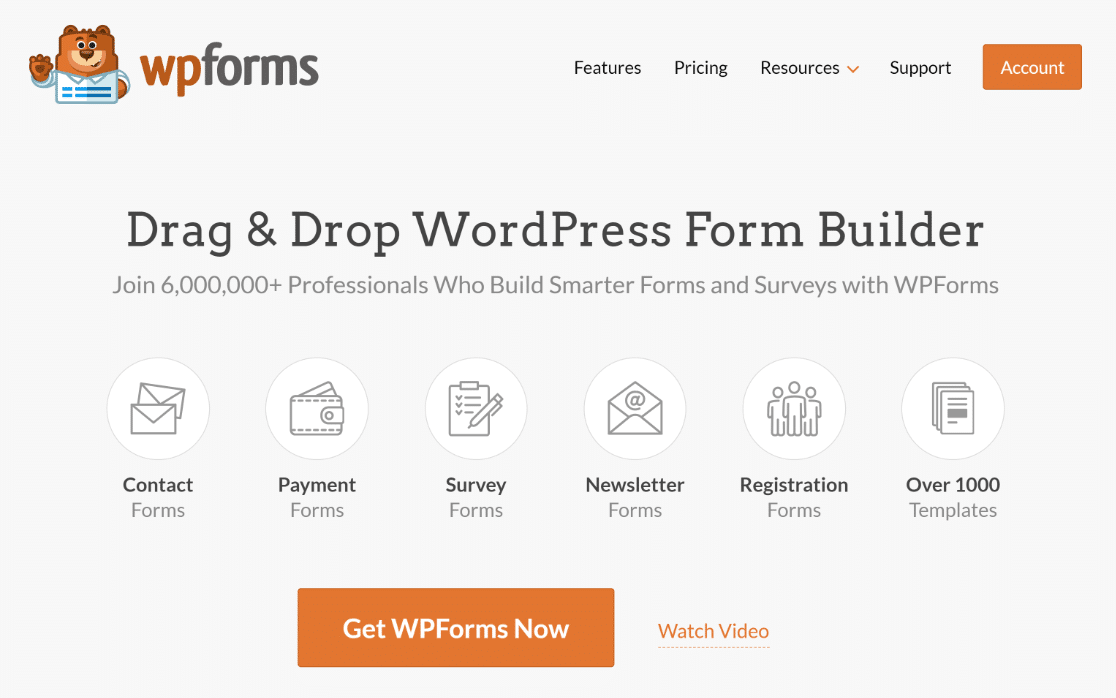
选择 WPForms 订阅后,请继续在 WordPress 网站上下载并激活它。
惊人的! 现在,让我们将 Stripe 与 WPForms 连接起来,并启用 Stripe webhook 来直接在 WordPress 中查看退款状态。
2. 将 Stripe 连接到您的 WordPress
前往 WordPress 菜单上的WPForms » 设置。 然后,选择“付款”选项卡。
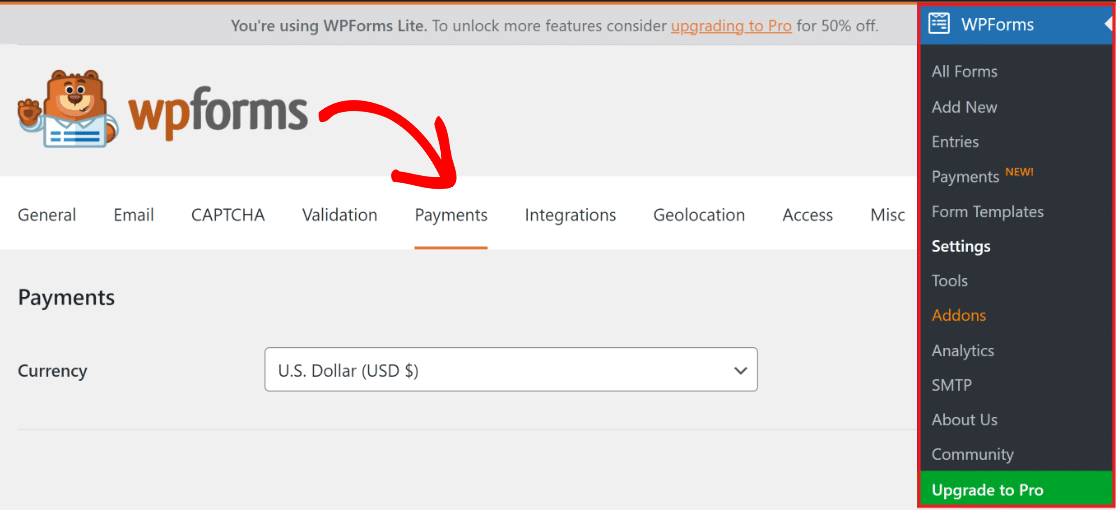
想要更改您网站的交易货币吗? 只需从下拉货币列表中选择您喜欢的一种即可。
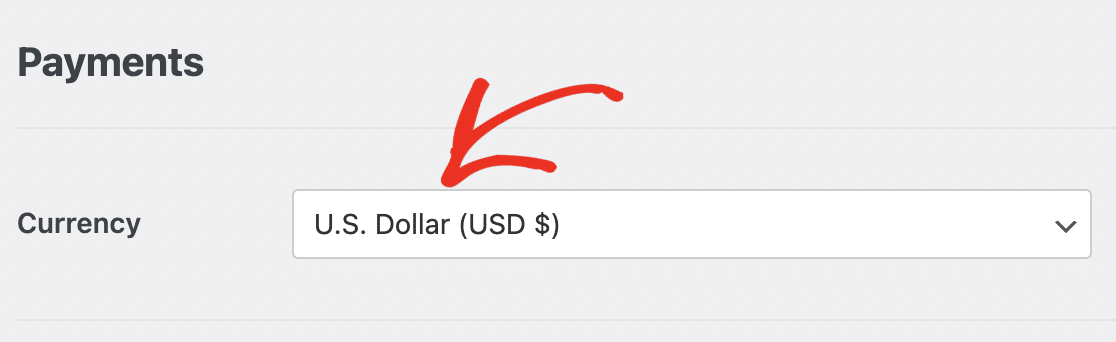
要将 Stripe 付款表单连接到您的 WordPress 商店,请稍微滚动并点击蓝色的“Connect with Stripe”按钮。
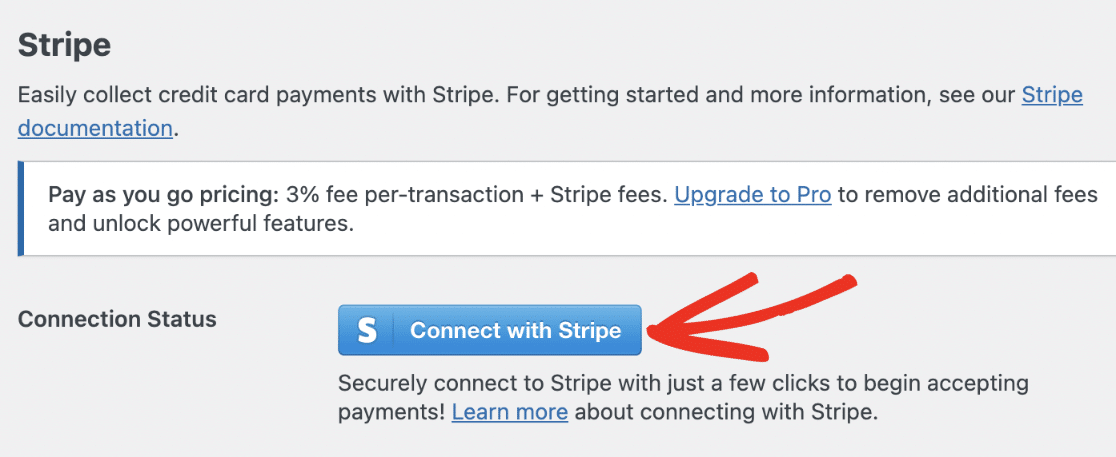
现在,Stripe 将要求您提供登录详细信息以连接 WPForms。 没有帐户? 做一个很快。
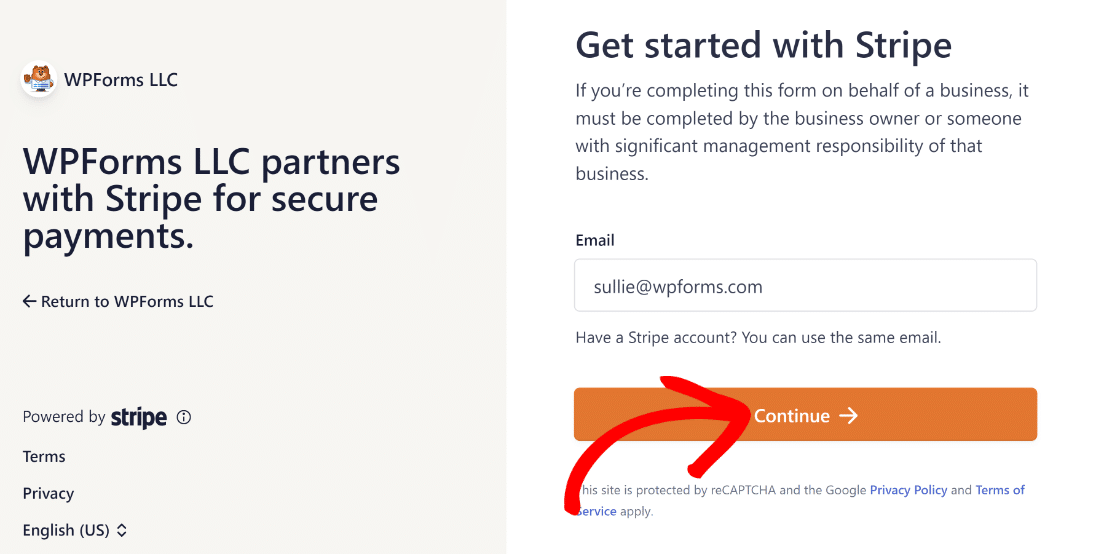
完成 Stripe Connect 了吗? 返回WPForms » 设置 » 付款并寻找绿色勾号。 这说明你已经连接成功了。

现在,要在一处管理您的 Stripe 付款,请激活与 webhooks 的双向连接。
3. 在支付设置中打开 Stripe Webhook
一旦 WPForms 连接到 Stripe,您将看到一个方便的启用 Webhooks开关。 将其切换为ON 。
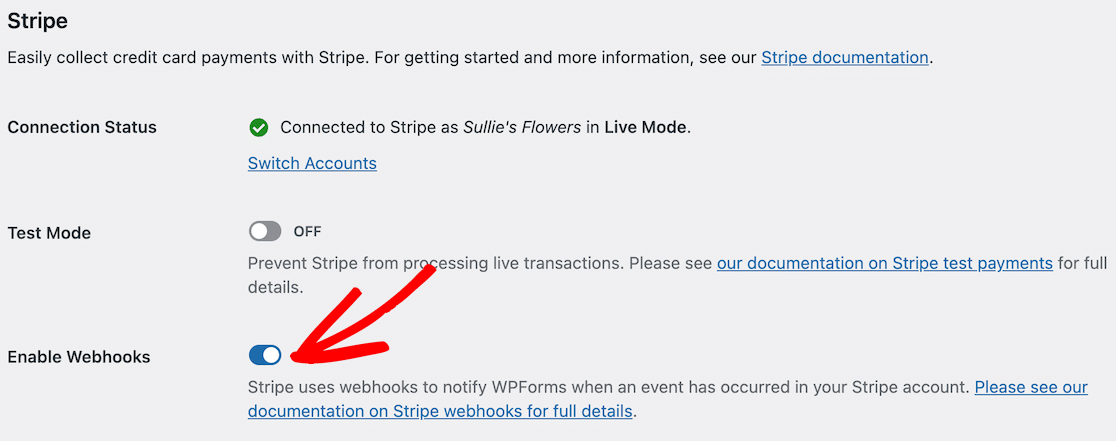
注意:将 WPForms 连接到 Stripe 后,它会自动设置 webhook。
但有时,可能会出现一些问题。 如果有,WPForms会引导您手动设置。
手动设置 Stripe webhook 意味着通过 Stripe 仪表板创建端点,然后将配置密钥复制到 WPForms。
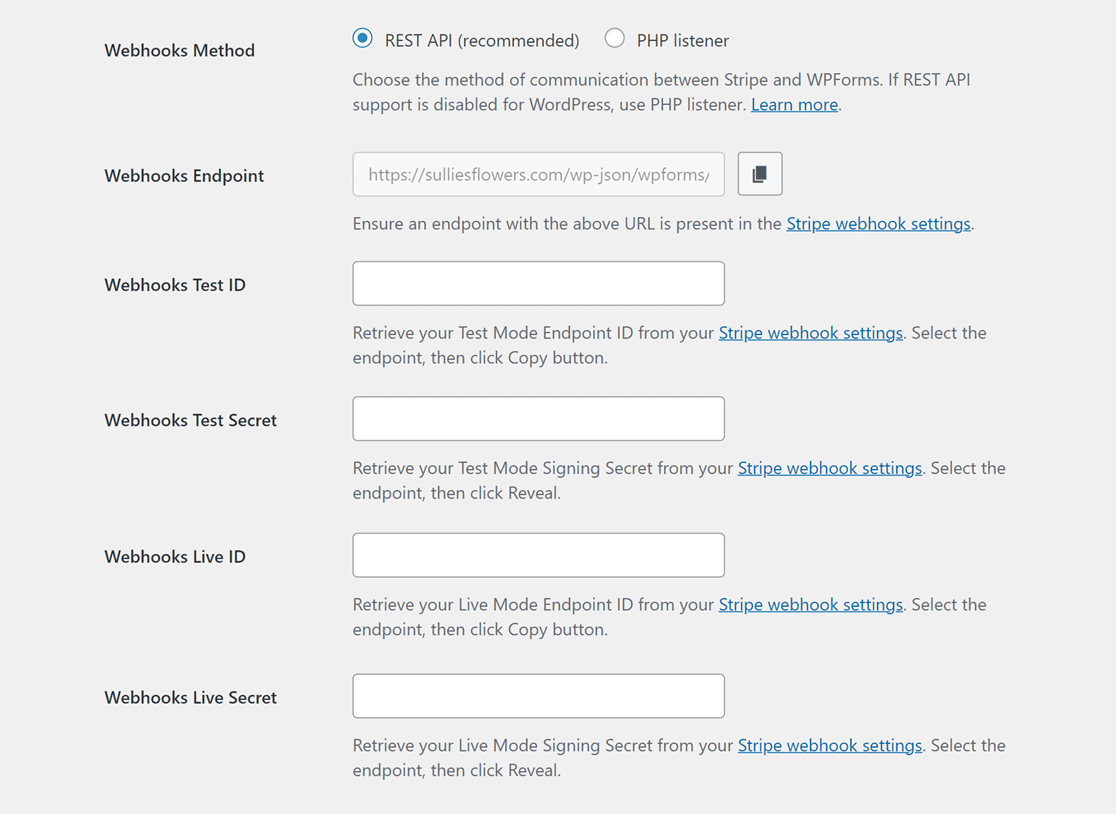
注意:实时和测试模式有单独的配置。 Webhooks Test ID 和 Webhooks Test Secret 字段用于测试模式。
同时,Webhooks Live ID 和 Webhooks Live Secret 字段适用于实时模式。 仔细检查您的站点模式是否与 Stripe 的设置相匹配。
然后,您可以使用以下链接在实时模式和测试模式之间进行更改: *domain*/wp-admin/admin.php?page=wpforms-settings&view=payments&webhooks_settings.

4. 访问 Stripe 付款报告等
通过连接 WPForms 和 Stripe,您可以管理大量任务,而无需访问 Stripe 仪表板。
对您所有的 WPForms 付款感到好奇吗? 转到WPForms » 付款并单击概述选项卡。
点击图表下方的选项,您可以使用您感兴趣的信息修改其显示,例如:
- 付款总额
- 总销售额
- 退款总额
- 新订阅
- 订阅续订
- 使用的优惠券
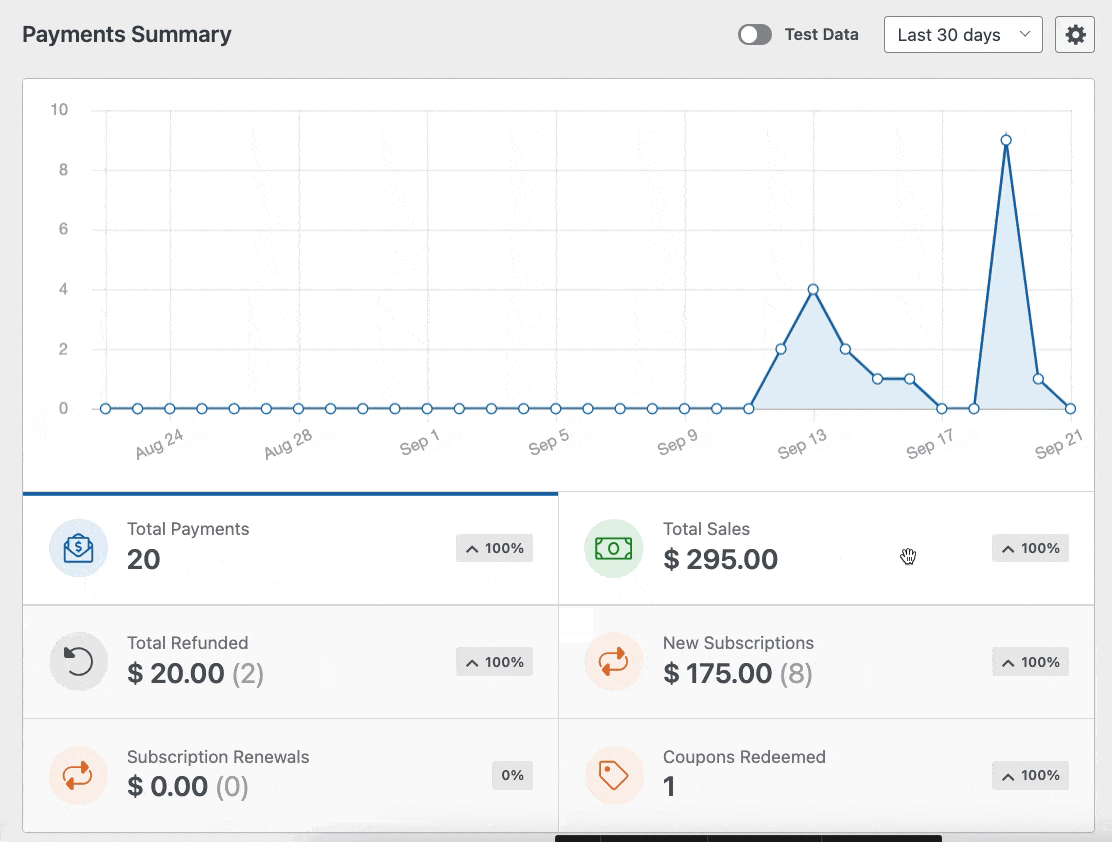
另外,付款表顶部的下拉菜单可让您筛选付款。 选项包括:
- 所有类型:涵盖一次性付款和定期付款。
- 所有网关:显示PayPal、Stripe等交易方式。
- 所有订阅:显示当前付款状态 - 活动、已取消或未同步。
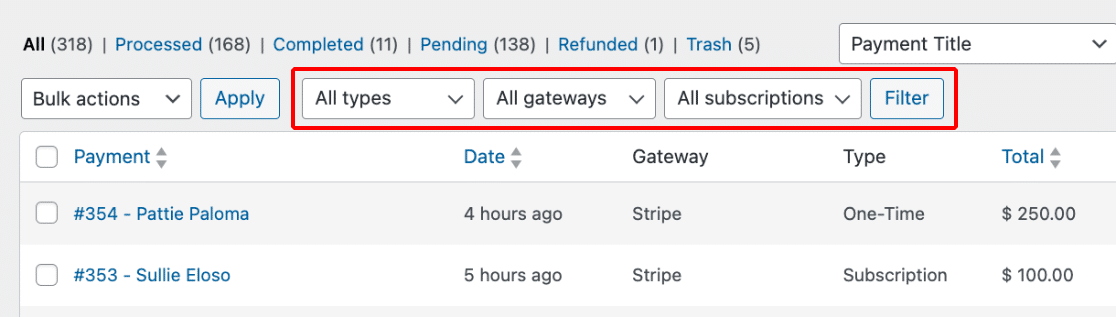
注意:仅当您有多个活动的支付网关时,WPForms 中的所有网关过滤器才有效。
要深入了解付款,请单击付款人的姓名或电子邮件。 这将带您进入该特定付款的详细页面。
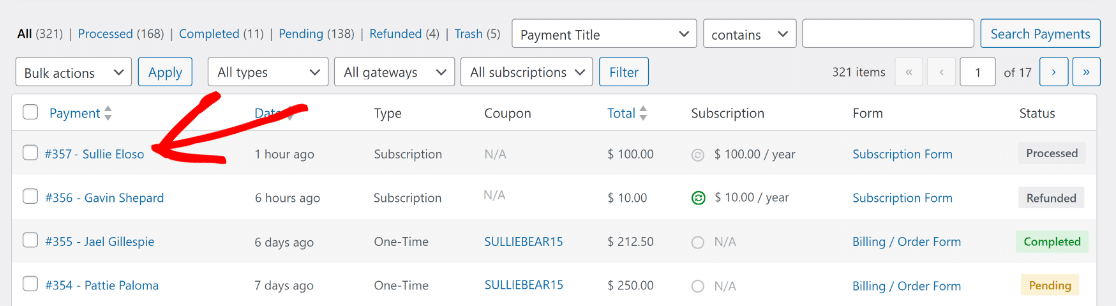
现在,您可以方便地在其自己的页面上访问所有基本详细信息或执行有关该付款的特定操作。
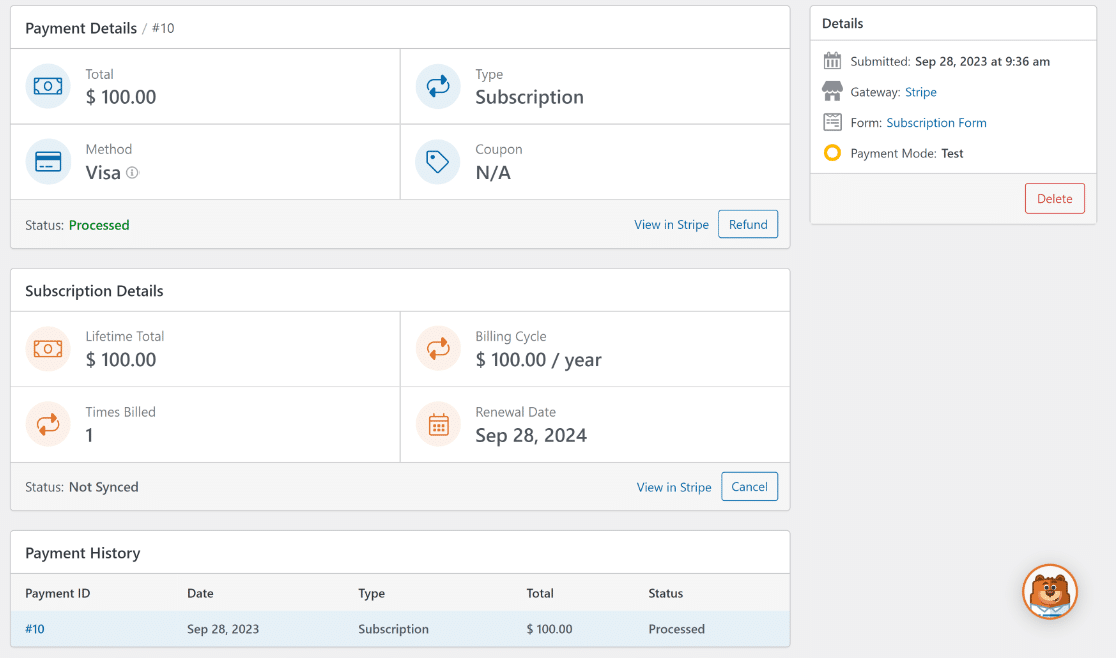
在下一步中,我们将向您展示如何执行退款、取消以及访问 Stripe 退款状态报告。
5. 执行退款并访问状态报告
进入特定付款页面后,如果您需要从 Stripe 网站查看付款信息,可以单击“在 Stripe 中查看” 。
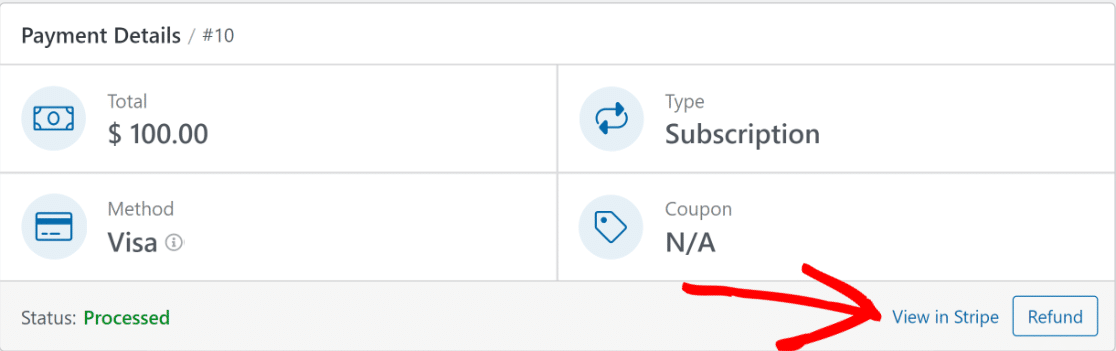
如果您需要退款,可以单击“退款”按钮直接从 WordPress 中开始退款流程。
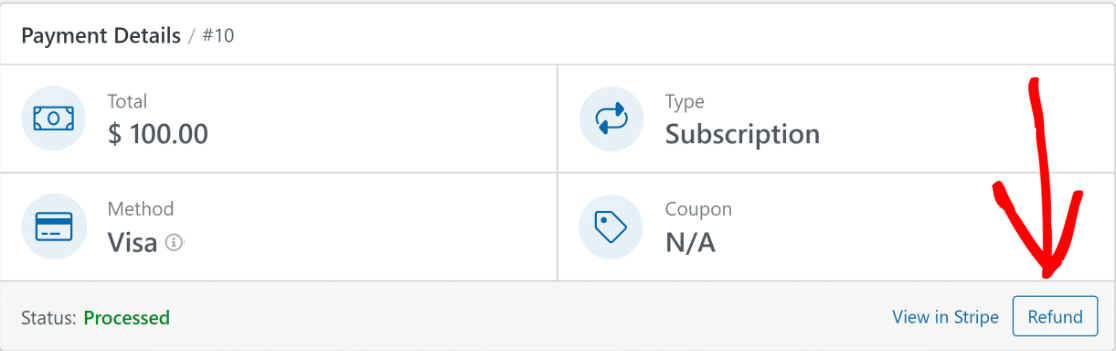
同样,如果您想永久取消订阅,可以通过单击“取消”按钮来执行此操作。
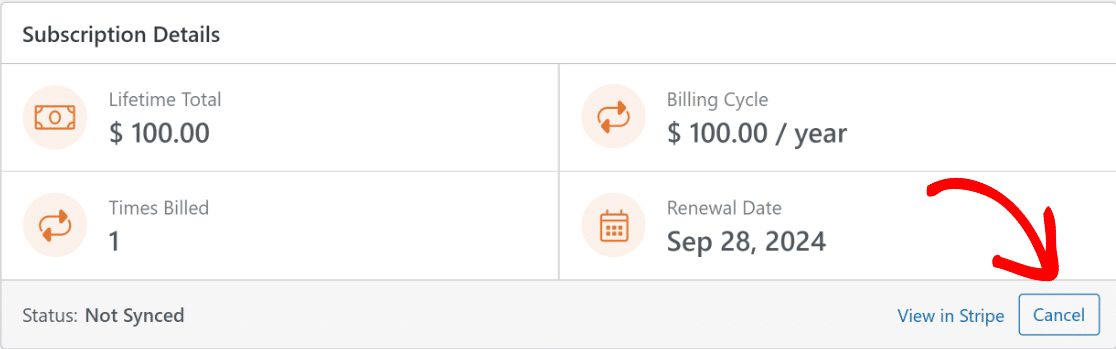
点击“退款”或“取消”按钮后,付款表中的相关条目和付款状态将自动更新。
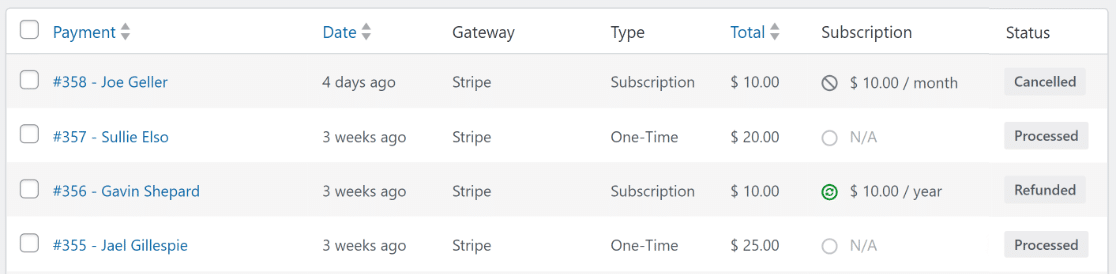
这意味着,您无需离开 WordPress 仪表板即可管理您的 Stripe 付款和退款!
有关 WordPress Stripe 退款状态的更多问题
在 WordPress 中查看 Stripe 退款状态是我们读者中的热门话题。 以下是一些常见问题的解答。
Stripe 退款需要多长时间?
Stripe 通常会在 5-10 个工作日内处理退款。 然而,具体时间可能因银行而异。 要轻松跟踪 WordPress 网站上的退款更新,请考虑使用 WPForms 及其原生 Stripe 集成。
Stripe 可以取消退款吗?
Stripe 退款一旦开始,就无法停止或取消。 要以用户友好的方式密切关注交易和退款,请将 Stripe 与 WordPress 网站上的 WPForms 集成。
如何在 Stripe 上查看退款状态?
您可以直接在 Stripe 仪表板中查看退款状态。 但为了在 WordPress 上获得更流畅的体验,WPForms 提供了原生 Stripe 集成和 Webhook 支持。 这使您可以直接从网站的后端查看退款状态。
我什么时候可以看到退款状态?
退款状态通常在 Stripe 仪表板中启动后很快就会出现。 为了使 WordPress 上的此过程更加简单和高效,请使用 WPForms 及其 Stripe 集成和 Webhook 支持来实现实时更新。
接下来,了解如何在 WordPress 中启用 Stripe 测试模式
您想在接受实际付款之前测试您的 WordPress Stripe 付款吗? 在启动表单接受付款之前,您可以验证结帐流程并通过测试付款集成来解决任何错误。
在 WordPress 中查看 Stripe 退款状态
准备好使用 Stripe 构建您的付款表单了吗? 立即开始使用最简单的 WordPress 表单生成器插件。 WPForms Pro 包含大量免费模板,并提供 14 天退款保证。
如果本文对您有所帮助,请在 Facebook 和 Twitter 上关注我们,获取更多免费的 WordPress 教程和指南。
